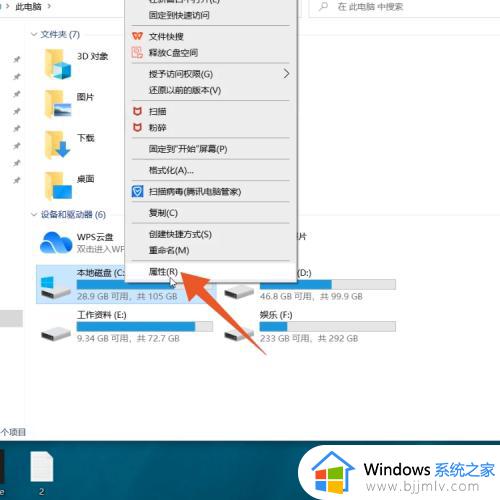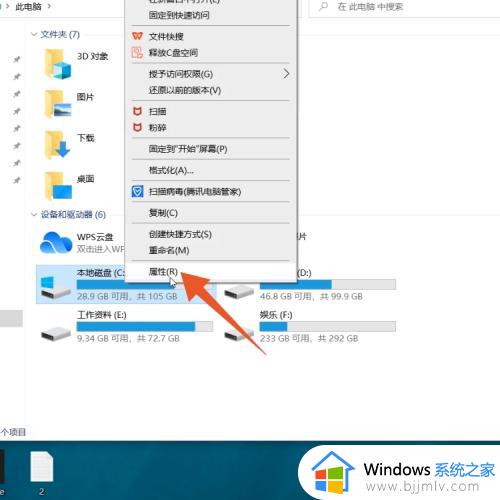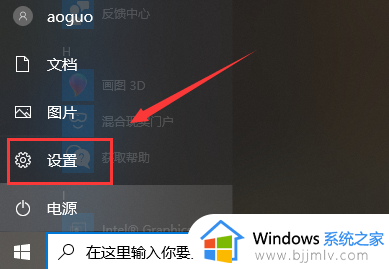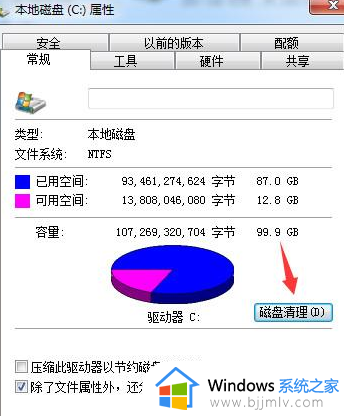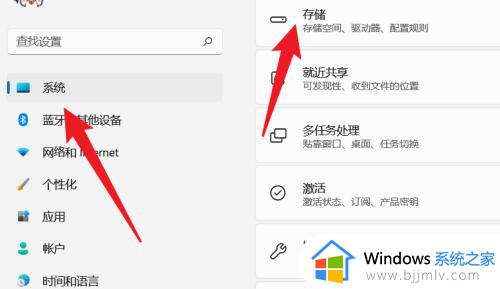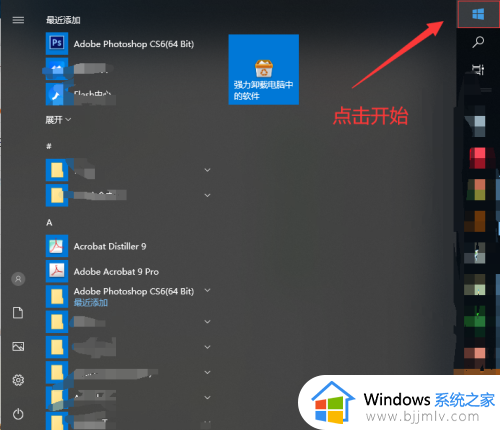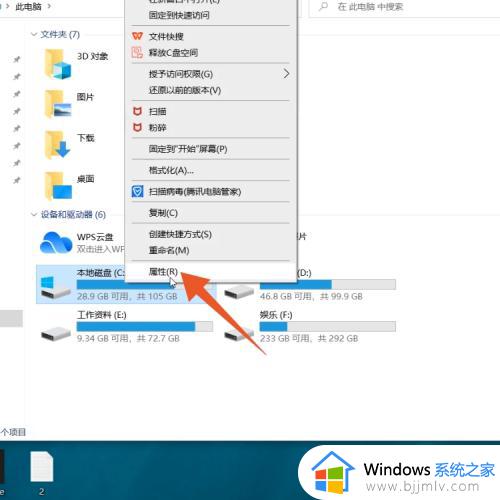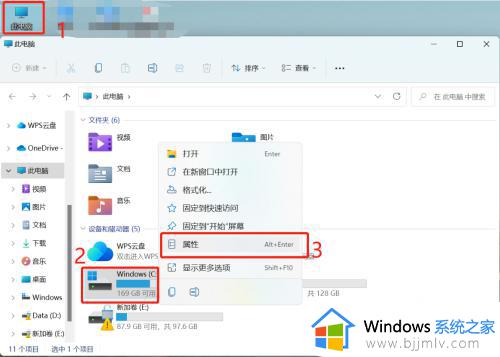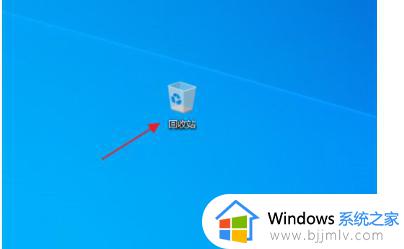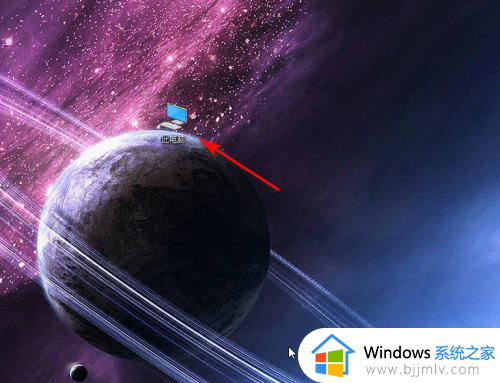电脑如何清理c盘中的垃圾 怎样清理c盘里的垃圾缓存文件
更新时间:2023-05-11 13:33:24作者:runxin
当用户在长时间操作电脑的过程中,难免也会遇到系统没有定期清理从而导致才c盘内存不足的情况,而当电脑中的c盘出现内存不足时往往会影响到系统的流畅运行,从而导致出现卡顿现象,那么电脑如何清理c盘中的垃圾呢?以下就是有关清理c盘里的垃圾缓存文件详细步骤。
具体方法:
1、首先,打开电脑后,点击电脑桌面的此电脑,进入我的电脑页面。
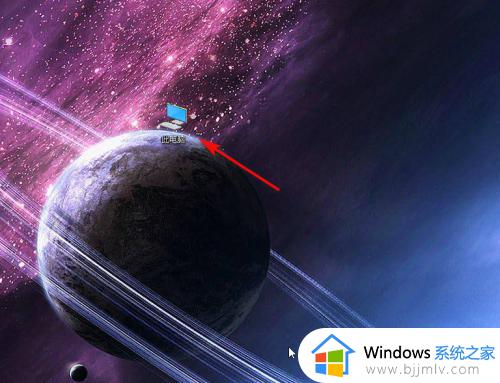
2、然后,点击C盘,选定C盘后,点击鼠标右键,在弹出的选框,点击【属性】。
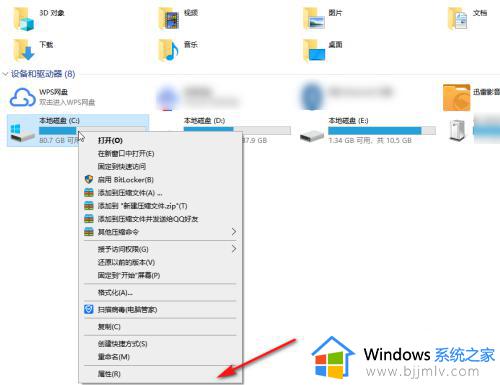
3、进入C盘属性页面,点击【磁盘清理】。
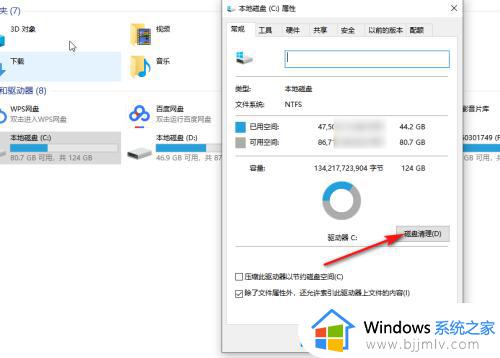
4、等待扫描完毕后,选择需要清理的垃圾。
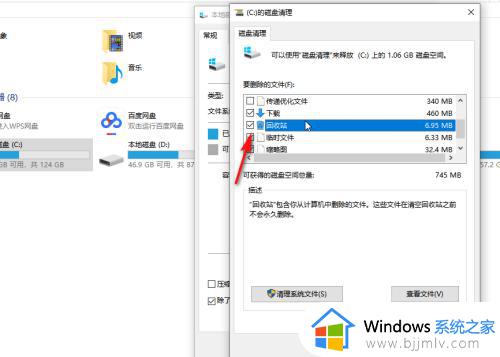
5、最后,点击【确定】即可。
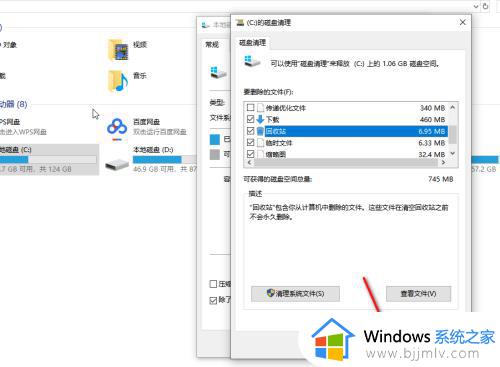
上述就是小编给大家介绍的清理c盘里的垃圾缓存文件详细步骤了,还有不清楚的用户就可以参考一下小编的步骤进行操作,希望能够对大家有所帮助。